浩辰教程机械2012之五十七:尺寸功能应用
浩辰CAD2012说明书
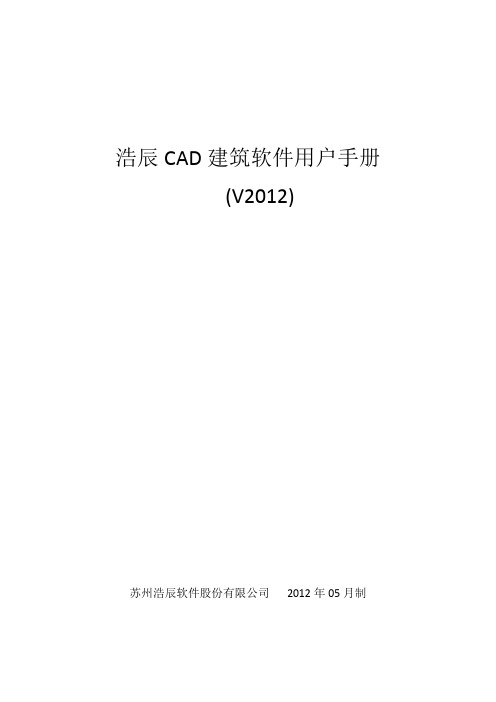
浩辰CAD建筑软件用户手册(V2012)苏州浩辰软件股份有限公司2012年05月制目录:第一章软件安装和启动 (8)1.1硬件配置 (8)第二章建筑设计功能 (9)2.1轴网柱子菜单 (9)2.1.1绘制轴网(HZZW) (9)2.1.2墙生轴网(QSZW) (12)2.1.3添加轴线(TJZX) (13)2.1.4轴线裁剪(ZXCJ) (14)2.1.5轴网合并(ZWHB) (14)2.1.6轴改线型(ZGXX) (15)2.1.7两点轴标(LDZB) (15)2.1.8逐点轴标(ZDZB) (16)2.1.9添补轴号(TBZH) (17)2.1.10重排轴号(CPZH) (17)2.1.11倒排轴号(DPZH) (17)2.1.12轴号连接(ZHLJ) (18)2.1.13标准柱(BZZ) (18)2.1.14角柱(JZ) (20)2.1.15构造柱(GZZ) (22)2.2墙体菜单 (24)2.2.1绘制墙体(HZQT) (24)2.2.2等分加墙(DFJQ) (26)2.2.3单线变墙(DXBQ) (27)2.2.4墙体分段(QTFD) (30)2.2.5倒墙角(DQJ) (31)2.2.6倒斜角(DXJ) (32)2.2.7基线对齐(JXDQ) (32)2.2.8边线对齐(BXDQ) (33)2.2.9净距偏移(JJPY) (34)2.2.10墙柱保温(QZBW) (34)2.2.11墙体造型(QTZX) (35)2.2.12平行生线(PXSX) (36)2.2.13基线关(开) (36)2.2.14填充关(开) (37)2.2.15加粗关(开) (37)2.3门窗菜单 (37)2.3.1门窗(MC) (37)2.3.2组合门窗(ZHMC) (41)2.3.4异形洞(YXD) (45)2.3.5门窗编号(MCBH) (47)2.3.6门窗检查(MCJC) (48)2.3.7门窗表(MCB) (48)2.3.8门窗总表(MCZB) (49)2.3.9内外翻转(NWFZ) (50)2.3.10左右翻转 (51)2.3.11编号后缀(BHHZ) (51)2.3.12门窗套(MCT) (51)2.3.13门口线(MKX) (52)2.3.14窗棂展开(CLZK) (52)2.3.15窗棂映射(CLYS) (53)2.3.16门窗原型(MCYX) (53)2.3.17门窗入库(MCRK) (54)2.4房间屋顶菜单 (55)2.4.1搜索房间(SSFJ) (55)2.4.2房间轮廓(FJLK) (57)2.4.3房间排序(FJPX) (58)2.4.4查询面积(CXMJ) (59)2.4.5套内面积(TNMJ) (61)2.4.6公摊面积(GTMJ) (62)2.4.7面积计算(MJJS) (63)2.4.8面积统计(MJTJ) (64)2.4.9加踢脚线(JTJX) (66)2.4.10布置洁具(BZJJ) (66)2.4.11卫生隔断(WSGD) (70)2.4.12搜屋顶线(SWDX) (71)2.4.13矩形屋顶(JXWD) (71)2.4.14任意坡顶(YYPD) (72)2.4.15人字坡顶(RZPD) (73)2.4.16攒尖屋顶(ZJWD) (74)2.4.17加老虎窗(JLHC) (75)2.5楼梯其他菜单 (76)2.5.1直线梯段(ZXTD) (77)2.5.2圆弧梯段(YHTD) (78)2.5.3任意梯段(RYTD) (78)2.5.4添加扶手(TJFS) (79)2.5.5连接扶手(LJFS) (80)2.5.6双跑楼梯(SPLT) (80)2.5.7多跑楼梯(DPLT) (82)2.5.8交叉楼梯(JCLT) (83)2.5.9双分转角(SFZJ) (85)2.5.10双分平行(SFPX) (86)2.5.12三角楼梯(SJLT) (90)2.5.13剪刀楼梯(JDLT) (91)2.5.14矩形转角(JXZJ) (93)2.5.15电梯(DT) (96)2.5.16自动扶梯(ZDFT) (96)2.5.17阳台(YT) (97)2.5.18台阶(TJ) (98)2.5.19坡道(PD) (98)2.5.20散水(SS) (99)2.6三维建模菜单 (100)2.6.1楼层组合(LCZH) (100)2.6.2建筑切割(JZQG) (101)2.6.3平板(PB) (102)2.6.4竖版(SB) (102)2.6.5路径曲面(LJQM) (103)2.6.6变截面体(BJMT) (104)2.6.7等高建模(DGJM) (105)2.6.8栏杆(LG) (105)2.6.9三维切割(SWQG) (106)2.7立面菜单 (106)2.7.1建筑立面(JZLM) (106)2.7.2构件立面(GJLM) (107)2.7.3雨水管线(YSGX) (108)2.7.4柱立面线(ZLMX) (108)2.8剖面菜单 (109)2.8.1建筑剖面(JZPM) (109)2.8.2构件剖面(GJPM) (110)2.8.3画剖面墙(HPMQ) (110)2.8.4剖面门窗(PMMC) (111)2.8.5门窗过梁(MCGL) (111)2.8.6剖面楼梯(PMLT) (112)2.8.7楼梯栏杆(LTLG) (113)2.8.8楼梯栏板(LTLB) (114)2.8.9扶手接头(FSJT) (114)2.8.10剖面填充(PMTC) (114)2.8.11剖面加粗(PMJC) (115)2.9文字表格菜单 (116)2.9.1文字样式(WZYS) (116)2.9.2单行文字(DHWZ) (117)2.9.3多行文字(DHWZ) (118)2.9.4专业词库(ZYCK) (119)2.9.5转角自纠(ZJZJ) (120)2.9.6文字转化(WZZH) (121)2.9.8统一字高(TYZG) (122)2.9.9新建表格(XJBG) (122)2.9.10全屏编辑(QPBJ) (122)2.9.11拆分表格(CFBG) (123)2.9.12合并表格(HBBG) (124)2.9.13表列编辑(BLBJ) (125)2.9.14表行编辑(BHBJ) (126)2.9.15增加表行(ZJBH) (126)2.9.16删除表行(SCBH) (127)2.9.17单元编辑(DYBJ) (127)2.9.18单元递增(DYDZ) (128)2.9.19单元复制(DYFZ) (129)2.9.20单元累加(DYLJ) (130)2.9.21单元合并(DYHB) (130)2.9.22撤销合并(CXHB) (130)2.9.23单元插图(DYCT) (130)2.9.24导出表格(DCBG) (131)2.9.25导入表格(DRBG) (131)2.9.26查找替换(CZTH) (132)2.10尺寸标注菜单 (132)2.10.1门窗标注(MCBZ) (132)2.10.2墙厚标注(QHBZ) (133)2.10.3两点标注(LDBZ) (133)2.10.4内门标注(NMBZ) (134)2.10.5快速标注(KSBZ) (135)2.10.6外包尺寸(WBCC) (135)2.10.7逐点标注(ZDBZ) (136)2.10.8半径标注(BJBZ) (137)2.10.9直径标注(ZJBZ) (137)2.10.10角度标注(JDBZ) (137)2.10.11弧长标注(HCBZ) (138)2.10.12弦长标注(XCBZ) (138)2.10.13文字复值(WZFZ) (138)2.10.14裁剪延伸(CJYS) (139)2.10.15取消尺寸(QXCC) (139)2.10.16连接尺寸(LJCC) (139)2.10.17尺寸打断(CCDD) (140)2.10.18合并区间(HBQJ) (140)2.10.19等分区间(DFQJ) (140)2.10.20等式标注(DSBZ) (140)2.10.21对齐标注(DQBZ) (141)2.10.22增补尺寸(ZBCC) (141)2.10.23切换角标(QHJB) (141)2.10.25尺寸自调(CCZT) (142)2.10.26自动上调(自动下调、自调关) (142)2.11符号标注菜单 (142)2.11.1静态标注/动态标注 (142)2.11.2坐标标注(ZBBZ) (143)2.11.3坐标检查(ZBJC) (144)2.11.4标高标注(BGBZ) (145)2.11.5标高检查(BGJC) (147)2.11.6箭头引注(JTYZ) (148)2.11.7引出标注(YCBZ) (149)2.11.8做法标注(ZFBZ) (150)2.11.9索引符号(SUFH) (151)2.11.10索引图名(SYTM) (152)2.11.11剖面剖切(PMPQ) (152)2.11.12断面剖切(DMPQ) (152)2.11.13加折断线(JZDX) (153)2.11.14加切割线(JQGX) (153)2.11.15画对称轴(HDCZ) (153)2.11.16画指北针(HZBZ) (154)2.11.17图名标注(TMBZ) (154)2.12文件布图菜单 (154)2.12.1插入图框(CRTK) (154)2.12.2图纸目录(TZML) (157)2.12.3定义视口(DYSK) (159)2.12.4改变比例(GBBL) (159)2.12.5布局旋转(BJXZ) (160)2.12.6图形导出(TXDC) (160)2.12.7分解对象(FJDX) (161)2.12.8图层转换(TCZH) (161)第三章工程管理 (163)3.1工程管理 (163)第四章日照分析 (169)4.1日照设置(RZSZ) (169)4.2地理位置(DLWZ) (171)4.3建筑高度(JZGD) (171)4.4导入建筑(DRJZ) (172)4.5顺序插窗(SXCC) (173)4.6重排窗号(CPCH) (173)4.7窗号编辑(DDEDIT) (174)4.8窗日照表(CRZB) (174)4.9单点分析(DDFX) (176)4.10多点分析(DUFX) (177)4.12等照时线(DZSX) (180)4.13日照仿真(RZFZ) (183)4.14阴影擦除(YYCC) (184)4.15建筑标高(JZBG) (184)第五章通用工具 (185)5.1常用工具 (185)5.1.1对象查询(DXCX) (185)5.1.2对象编辑(DXBJ) (185)5.1.3对象选择(DXXZ) (186)5.1.4在位编辑(ZWBJ) (187)5.1.5文字复位(WZFW) (187)5.1.6自由复制(ZYFZ) (187)5.1.7自由移动(ZYYD) (187)5.1.8移位(YW) (188)5.1.9自由粘贴(ZYZT) (188)5.1.10局部隐藏(JBYC) (189)5.1.11局部可见(JBKJ) (189)5.1.12恢复可见(HFKJ) (189)5.2图层工具 (190)5.2.1关闭图层(GBTC) (190)5.2.2关闭其它(GBQT) (190)5.2.3冻结图层(DJTC) (191)5.2.4冻结其它(DJQT) (191)5.2.5锁定图层(SDTC) (191)5.2.6锁定其它(SDQT) (192)5.2.7图层恢复(TCHF) (192)5.2.8图层全开(TCQK) (192)5.3曲线工具 (192)5.3.1线变复线(XBFX) (192)5.3.2连接线段(LJXD) (193)5.3.3交点打断(JDDD) (193)5.3.4加粗曲线(JCQX) (194)5.3.5消除重线(XCCX) (194)5.3.6反向(FX) (194)5.3.7布尔运算(BEYS) (195)5.4图案工具 (196)5.5渲染工具 (199)5.6其它工具 (200)5.6.1图块转化(TKZH) (200)5.6.2测量边界(CLBJ) (200)5.6.3统一标高(TYBG) (200)5.6.4搜索轮廓(SSLK) (201)5.6.5图形裁剪(TXCJ) (202)5.6.7矩形(JX) (203)第六章图库 (205)6.1二维图库 (205)6.2多视图库 (205)6.3二维门库 (206)6.4二维窗库 (207)6,5三维门窗库 (208)6.6剖面门窗库 (209)6.7立面门窗库 (210)6.8立面阳台库 (211)6.9栏杆库 (212)6.10路径曲面截面库 (212)6.11木纹图库 (213)6.12线图案库 (213)6.13图框库 (214)6.14表格库 (214)6.15图形入库(TXRK) (215)6.16图库管理(TKGL) (215)第七章设置帮助 (219)7.1设置 (219)7.1.1图形设置(TXSZ) (219)7.1.2选项配置(XXPZ) (222)7.1.3自定义(ZDY) (224)7.1.4配置管理(PZGL) (229)7.1.5当前比例(DQBL) (230)7.1.6文字样式(WZYS) (230)7.1.7尺寸样式(CCYS) (231)7.2帮助 (232)7.2.1在线帮助(ZXBZ) (232)7.2.2问题报告(WTBG) (233)7.2.3注册(ZC) (233)7.2.4版本信息(BBXX) (233)第一章软件安装和启动1.1 硬件配置最低配置:CPU Pentium 4,内存512M,硬盘160G,屏幕分辩率1024*768以上。
浩辰CAD机械2012软件功能解析

浩辰CAD机械2012软件功能解析在浩辰CAD软件中,可以利用的字库有两类。
一类是存放在浩辰CAD目录下的Fonts 中,字库的后缀名为shx,这一类是浩辰CAD的专有字库,英语字母和汉字分属于不同的字库。
第二类是存放在WINNT或WINXP等(看系统采用何种操作系统)的目录下的Fonts中,字库的后缀名为ttf,这一类是windows系统的通用字库,除了浩辰CAD平台意外,其他专业软件也有其自己的字体库文件。
我们在浩辰CAD中定义字体时,两种字库都可以采用,但它们分别有各自的特点,我们要区别使用。
第一类后缀名为shx的字库,这一类字库最大的特点就在于占用系统资源少。
因此,一般情况下,我都推荐使用这类字库。
我们公司提供了sceic.shx、sceie.shx、sceist01.shx 三个字库,其中sceic.shx是汉字字库,sceie.shx是英文字库,sceist01.shx是带有常见结构专业符号的英文字库。
我强烈建议,我公司的图纸,除特殊情况外,全都采用sceic.shx、sceie.shx、sceist01.shx这三个字库文件,这样,图纸才能统一化,格式化。
那后缀名为ttf的字库什么时候采用呢?有两种情况。
一是你的图纸文件要与其他公司交流,这样,采用宋体、黑体这样的字库,可以保证其他公司在打开你的文件时,不会发生任何问题。
第二种情况就是在做方案、封面等情况时。
因为这一类的字库文件非常多,各种样式都有,五花八门,而且比较好看。
因此,在需要教美观效果的字样时,就可以采用这一类字库。
我们在定义字体时,还有一些要注意。
首先,同样是在够用情况下,越少越好的原则。
这一点,应该适用于浩辰CAD中所有的设置。
不管什么类型的设置,都是越多就会造成浩辰CAD文件越大,在运行软件时,也可能会给运算速度带来影响。
更为关键的是,设置越多,越容易在图元的归类上发生错误。
我在使用浩辰CAD时,除了默认的Standard字体外,一般只有两种字体定义。
浩辰CAD软件中的机械参数的设置剖析

浩辰CAD软件中的机械参数的设置剖析对于很多用户来说,都知道机械设计用得最多的也就是零件,对于我们的设计而言不管怎么样的机械设计都是来自不同大小的零件组合而成的,所以零件对于设计中的作用是不可缺少的部分,二浩辰CAD机械具备了很多中零件的图库,下面浩辰CAD教程讲解机械参数的设置,有利于我们提高工作效率,也能让我们熟悉浩辰CAD快捷键的使用方法。
1、参数显示控制结构参数和原始参数的界面下方都有一个“参数显示控制”按钮,用以控制在当前界面中参数的可见性。
只可控制出库当前界面,若想保留其设置状态,应在维护程序中进行设定。
点取“参数显示控制”CAD 快捷键按钮,如下图所示:结构参数表2、参数页签和参数列表参数页签的界面下方有“原始参数”、“结构参数”、“属性参数”、“点表参数”等4个页签,用户可以选择来查看相应的结果,结果显示在参数列表区中。
而在结构参数、原始参数界面中可以修改参数值,并参与当前结果的计算,但修改的数据不能保存进数据库中;属性参数和点表参数,分别显示零件的属性内容和特征点的计算公式及结果,此处不可更改。
3、出库选项(1) 尺寸标注:输出定义实体标识为“尺寸标注”的实体。
(2) 其它标注:输出定义实体标识为“其它标注”的实体。
(3) 允许移动:零件出库是否可在基点以外区域绘制图形,选中则可在任意位置绘制;否则以零件或视图的基点作为插入点进行输出。
(4) 零件编组:零件在图形中以“对象编组”形式整体出图。
(5) 零件做块:零件在图形中以图块还是以单独实体出现。
(6) 背景消隐:零件出库后是否自动对背景消隐。
(7) 基本图元:输出定义实体标识为“基本图元”的实体,如图形轮廓线等。
4、视图选项视图名称的矩形框为状态,表示为欲出库的视图,在视图中分为全部清除和全部选中:(1) 全部清除:清除全部选择的视图。
此时出图,将零件中所有实体输出,包括入库界面所有选择及未选实体。
(2) 全部选择:通过这个选项可以选择全部的视图,输出选择视图中的所有实体。
浩辰CAD教程机械之基准尺寸标注
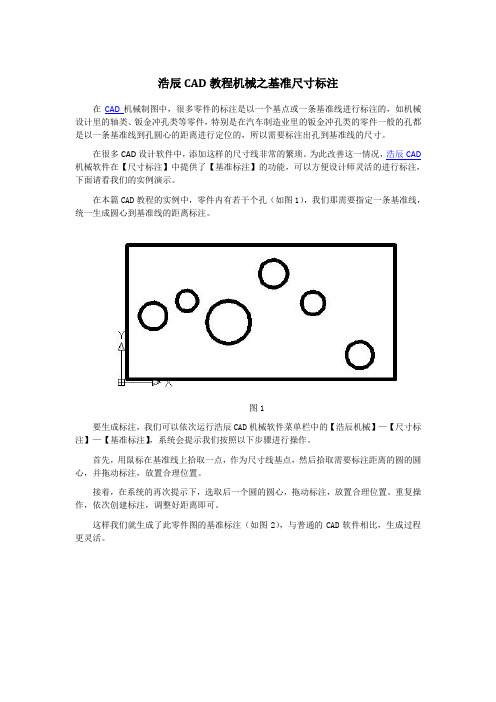
浩辰CAD教程机械之基准尺寸标注
在CAD机械制图中,很多零件的标注是以一个基点或一条基准线进行标注的,如机械设计里的轴类、钣金冲孔类等零件,特别是在汽车制造业里的钣金冲孔类的零件一般的孔都是以一条基准线到孔圆心的距离进行定位的,所以需要标注出孔到基准线的尺寸。
在很多CAD设计软件中,添加这样的尺寸线非常的繁琐。
为此改善这一情况,浩辰CAD 机械软件在【尺寸标注】中提供了【基准标注】的功能,可以方便设计师灵活的进行标注,下面请看我们的实例演示。
在本篇CAD教程的实例中,零件内有若干个孔(如图1),我们那需要指定一条基准线,统一生成圆心到基准线的距离标注。
图1
要生成标注,我们可以依次运行浩辰CAD机械软件菜单栏中的【浩辰机械】—【尺寸标注】—【基准标注】,系统会提示我们按照以下步骤进行操作。
首先,用鼠标在基准线上拾取一点,作为尺寸线基点,然后拾取需要标注距离的圆的圆心,并拖动标注,放置合理位置。
接着,在系统的再次提示下,选取后一个圆的圆心,拖动标注,放置合理位置。
重复操作,依次创建标注,调整好距离即可。
这样我们就生成了此零件图的基准标注(如图2),与普通的CAD软件相比,生成过程更灵活。
浩辰CAD机械2012下载:/cad_56_80.html。
浩辰工具箱的使用

浩辰工具箱的使用
浩辰cad作为自己知识产权的绘图软件,有许多不一般的功能,其中浩辰工具箱就是其所独有的,那么里面有许多实用的功能大家可能还不熟悉,希望通过我的一些介绍让大家认识一下这些神秘的功能
1控制参数在这里所说的控制参数主要指,两线相交时,被遮挡部分断开的宽度,在里面只要设置好合适的参数就可以了如图一所示
图一
2交叉速断在前面完成了参数设置后,在相交的对象中,只要选择被遮挡对象和遮挡对象,就可以完成对象图元速断过程如图二图三所示
图二
图三
3旋转光标我们知道一般我们的十字光标都是垂直十字架型,可当我们看一些轴测图,或者多方位视图时,光标就需要随时改变,那么旋转光标就可以设置为0度,45度,和任意的角度如图四图五所示
图四
图五
4超级圆角我们知道普通的圆角,只能完成一个半径圆弧形式的圆角,而超级圆角的优点在于它能将不同属性的两个对象统一起来,这样的话就省去了设计师重复修改不同对象的
操作,也是相当人性化的一个操作如图六图七所示
图六
图七
5可视延伸顾名思意,就是可以直观的看到图形延伸的整个过程,根据自己的需要选择长度,操作也是很简单的,只要在激活功能后,选择所需延伸的对象即可如图八图久所示
图八
图久
总之,大家可以看到浩辰工具箱的小功能其实操作起来很简单,而且是相当实用的,欢
迎大家多尝试使用!。
浩辰cad使用教程

浩辰cad使用教程浩辰CAD使用教程浩辰CAD是一款功能强大的计算机辅助设计软件,广泛应用于机械、电气、建筑等领域。
本教程将向您介绍浩辰CAD的基本操作和常用功能。
一、界面介绍打开浩辰CAD,界面分为菜单栏、工具栏、绘图区、属性编辑器和命令行等部分。
菜单栏包含了各种功能选项,工具栏则提供了一些常用工具的快捷方式。
绘图区是您绘制图形的地方,属性编辑器可以调整图形的属性,命令行可以输入指令进行操作。
二、绘制图形1. 选择绘图工具在工具栏中选择不同的绘图工具,如直线、圆、矩形等。
2. 绘制基本图形点击绘图工具,用鼠标在绘图区按住拖动来绘制基本图形,如直线、圆等。
根据需要可以输入相关参数来确定图形的大小和位置。
3. 编辑图形选择编辑工具,可以对已绘制的图形进行编辑和修改。
如选择直线后,可以通过拖动端点来改变直线的长度和方向。
三、图形编辑1. 移动选择图形后,点击移动工具,再点击图形上的某个点,然后拖动鼠标将图形移动到新的位置。
2. 复制选择图形后,点击复制工具,再点击图形上的某个点,然后拖动鼠标将图形复制到新的位置。
3. 缩放选择图形后,点击缩放工具,再点击图形上的某个点,然后拖动鼠标向内或向外缩放图形。
4. 旋转选择图形后,点击旋转工具,再点击图形上的某个点,然后拖动鼠标进行旋转。
四、图层管理1. 新建图层在菜单栏中选择“图层”选项,然后点击“新建图层”按钮,输入图层名称和相关属性,点击确定即可新建图层。
2. 切换图层在菜单栏中选择“图层”选项,然后点击“图层设置”按钮,选择需要编辑的图层,点击确定即可切换到指定图层。
3. 图层属性在菜单栏中选择“图层”选项,然后点击“图层设置”按钮,选择需要编辑的图层,设置相应的属性,如线型、颜色等。
五、打印输出1. 设置打印布局在菜单栏中选择“打印”选项,点击“页面设置”按钮,设置打印纸张的属性和布局,如大小、方向等。
2. 打印预览在菜单栏中选择“打印”选项,点击“打印预览”按钮,可以预览打印输出的效果,并进行相关设置,如打印范围、比例等。
浩辰CAD2012机械版安装手册
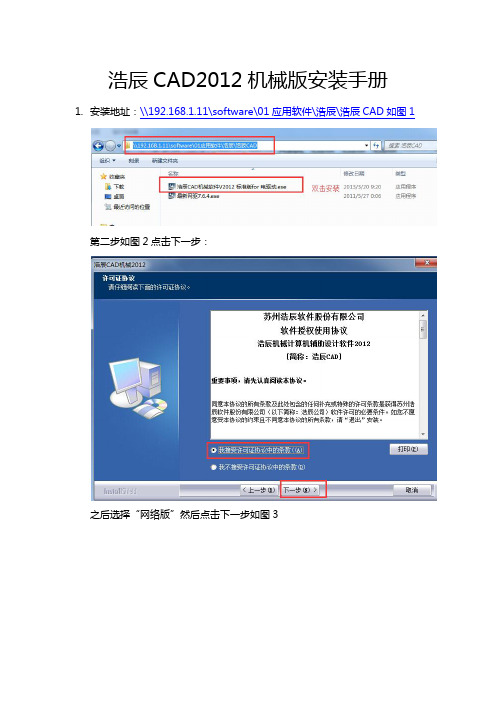
浩辰CAD2012机械版安装手册 1.安装地址:\\192.168.1.11\software\01应用软件\浩辰\浩辰CAD如图1
第二步如图2点击下一步:
之后选择“网络版”然后点击下一步如图3
然后选择安装路径:如图4,一般默认D盘不用动,该软件不是很大,1-200M 然后点击下一步:
下一步:如图5
如图6
安装过程中,等待几分种,弹出后如图7点击完成
完成后,默认软件是试用期30天,接下来激活为正式版。
方法
点击桌面左下角“开始”按钮找到“所有程序”选择“浩辰CAD机械2012”文件夹,选择“软件授权和启动设置”如图8
打开后将两个选项勾选“网络版”“启动时选择CAD平台”
服务器IP地址改为:192.168.1.7
启动设置不要动,默认即可。
如图9
确定完成后,打开桌面软件“浩辰CAD机械2012”图标,如图10
软件打开后,顶部显示为专业版,说明该软件激活完成。
浩辰CAD2012智能标注功能的怎么用

浩辰CAD2012智能标注功能的怎么用
浩辰CAD机械软件智能标注功能包含了平台上的基本标注功能,可完成线性、对齐、直径、螺纹等标注样式。
为了提高设计效率,把智能标注功能的快捷键修改为“D” ,在使用上变得更加灵活自如(如下图所示)
浩辰CAD2012智能标注功能的使用技巧
智能标注功能可以根据不同的选择图元的方式完成各种类型的标注样式,如在进行线段标注时,通过移动鼠标可以实现线性与对齐标注样式的切换。
支持在位编辑,浩辰机械中的标注都可以通过双击标注的方式来进行修改,这样使得标注的修改工作变得更加轻松,操作起来方便快捷。
标注功能中提供了大量的符号
便捷的公差查询功能:公差查询功能中包含了轴公差、孔公差、基轴公差、基孔公差查询,我们可以直接选择需要的公差代号所对应的偏差值就直接在右侧被显示出来。
浩辰机械软件的操作

浩辰机械的一些操作-图纸等
我们知道绘图时,都需要经常使用到图纸,而浩辰机械图纸既提供规范的标准图纸,也提供用户自定义的图纸。
1、浩辰机械标准化的图纸分为A0,AI, A2,A3, A4五种图幅,而且当需要增加图幅时,也按国标要求提供了加长图幅选择,它的尺寸是基本图幅的整数倍规律增加,这些都可以从列表中选择需要增加到合适的图幅。
而软件也提供了用户可自定义的图幅,但一般图纸的长和宽不应该小于210和100。
2、在图幅选择好后,我们还得选择图幅布置的样式:横置和竖置,用户可以根据自己的需要选择布置的样式。
3、当然我们也不一定是先有图纸在绘制图形,当我们绘制好图后,在选择图纸时,我们选择计算,在选择了基本图幅后,软件会自动调节绘图的比例,把图纸的长和宽同比例增加。
4、可以为图纸添加需要的标题栏代号栏附加栏参数栏,并且可以在旁边的按钮中预览效果。
5、在我们绘图区,有时需要规范自己的绘图,在软件里面也提供了图纸的长和宽自定义分区。
6、在软件中也设置了是否带装订线,以及是否带对中符号,还可以设置当前图纸的时间,最后自己确定所设图纸符合自己绘制的需要时,可以进行保留设置的操作,这样我们所设置好的图纸就完美的进入到我们的绘图区中来了,而且当我们下次再进行图纸的选择和设定时候,我们软件默认了保留的设置,相当的方便。
当所有操作完成后,我们就可以在软件中绘制图形了。
浩辰CAD尺寸功如何用

浩辰CAD尺寸功如何用
在CAD机械设计中,尺寸标注可以说是图纸的语言,有了尺寸,我们才可以更具体的了解零件的大小和属性。
在今天的CAD教程中,我们就介绍一下如何快速方便的使用尺寸功能。
浩辰CAD尺寸功能应用方法
一、智能标注
该功能最大的优势在于,我们可以根据图形的样式、分类给它进行对应的标注,而且在同一个对象中,可以选择不同样式的标注(如图1)。
图1
当完成尺寸标注后,我们可以通过双击尺寸,直接完成对尺寸公差、样式、精度,甚至附述的选择(如图2)。
图2
二、对齐标注
有些时候,我们会发现多个尺寸不在同一水平线上,如果一个个的删除再重新标注将耗费很多时间。
浩辰CAD机械软件为此提供了尺寸对齐的功能,在我们使用此功能时,会提示我们选择一个基准尺寸。
我们按要求选择需要对齐的尺寸后,就可以将尺寸统一起来(如图3)。
图3
三、尺寸合并
这个功能的操作就是将分开的尺寸进行重新合并,不需要将原来的尺寸进行删除操作。
要使用此功能,我们可以按照提示选择基准尺寸和对象,按要求完成后,就可将所选对象合并(如图4)。
图4。
浩辰结构的7种尺寸应用 工程

浩辰结构的7种尺寸编辑应用工程浩辰结构不尽具备丰富的标注文字功能,同时还具备强大的尺寸功能,这样一来用户就可以随心所欲地结构图的尺寸,今天我们就参考CAD教程来为大家介绍浩辰结构的7种尺寸功能,1、文字翻转功能:此命令用于纠正反向的标注文字。
当用户使用CAD平台的标注命令时,有时标注文字的方向会出现错误,此时点取此命令,命令行提示:选取要翻转文字的尺寸〈退出X用户可以依据命令行提示,选取多个需要翻转的标注对象。
选取完毕后点取鼠标右键,即可完成标注文字的自动翻2、标注合并功能:此命令用于合并相邻标注。
点取此命令,命令行提示:拾取第一根要合并的尺寸〈退出^ 拾取第二根要合并的尺寸〈退出〉; 这两根尺寸标注线的自动合并即可完成。
3、重叠处理功能:此命令用于处理尺寸重叠问题。
图上标注的尺寸多又密就会重叠。
可以利用尺寸重叠处理来解决问题。
点取此命令,命令行提示:选择对象: 选择图上要避让的一组尺寸线程序会自动把重叠的尺寸线作避让处理。
如图7-4所示。
图7-4尺寸重叠处理前后的效果4、宽度取齐功能:此命令用于使选定尺寸在标注方向上与指定点对齐,点取此命令,命令行提示:点取尺寸对齐点〈退出X 此时可用点捕捉选取需使标注尺寸对齐的点,命令行提示:选择要对齐的尺寸^退出^:选取要对齐的尺寸,尺寸值随之变化,完成后鼠标右键退出。
5、线长取齐功能:此命令用于使选定尺寸的标注线与指定点平齐。
点取此命令,命令行提示:点取尺寸对齐点〈退出此时点取需使尺寸的标注线平齐的点,命令行提示:选择要对齐的尺寸〈退出选取要对齐的尺寸,那么长短不一的尺寸线都按统一点取齐,鼠标右键退出。
6、改尺寸值功能:此命令用于修改图中原有的尺寸值。
点取此命令,命令行提示:输入新的尺寸值〈恢复原值〉:输入新的尺寸值如果曾经修改正该尺寸值,直接回车后将恢复到原尺寸值。
命令行提示:选择要修改的尺寸〈退出用户可以依据命令行提示,选取多个需要修改的标注对象,选取完毕后,点取鼠标右键,即可完成标注尺寸值的自动更改。
浩辰机械2012超级亮点功能先知(一)
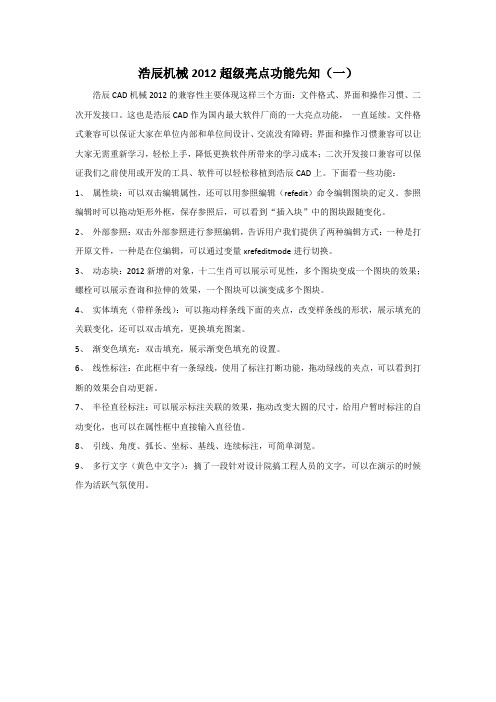
浩辰机械2012超级亮点功能先知(一)浩辰CAD机械2012的兼容性主要体现这样三个方面:文件格式、界面和操作习惯、二次开发接口。
这也是浩辰CAD作为国内最大软件厂商的一大亮点功能,一直延续。
文件格式兼容可以保证大家在单位内部和单位间设计、交流没有障碍;界面和操作习惯兼容可以让大家无需重新学习,轻松上手,降低更换软件所带来的学习成本;二次开发接口兼容可以保证我们之前使用或开发的工具、软件可以轻松移植到浩辰CAD上。
下面看一些功能:
1、属性块:可以双击编辑属性,还可以用参照编辑(refedit)命令编辑图块的定义。
参照编辑时可以拖动矩形外框,保存参照后,可以看到“插入块”中的图块跟随变化。
2、外部参照:双击外部参照进行参照编辑,告诉用户我们提供了两种编辑方式:一种是打开原文件,一种是在位编辑,可以通过变量xrefeditmode进行切换。
3、动态块:2012新增的对象,十二生肖可以展示可见性,多个图块变成一个图块的效果;螺栓可以展示查询和拉伸的效果,一个图块可以演变成多个图块。
4、实体填充(带样条线):可以拖动样条线下面的夹点,改变样条线的形状,展示填充的关联变化,还可以双击填充,更换填充图案。
5、渐变色填充:双击填充,展示渐变色填充的设置。
6、线性标注:在此框中有一条绿线,使用了标注打断功能,拖动绿线的夹点,可以看到打断的效果会自动更新。
7、半径直径标注:可以展示标注关联的效果,拖动改变大圆的尺寸,给用户暂时标注的自动变化,也可以在属性框中直接输入直径值。
8、引线、角度、弧长、坐标、基线、连续标注,可简单浏览。
9、多行文字(黄色中文字):摘了一段针对设计院搞工程人员的文字,可以在演示的时候作为活跃气氛使用。
浩辰机械参数化设计

参数化设计
用CAD方法开发产品时,零件设计模型的建立速度是决定整个产品开发效率的关键。
产品开发初期,零件形状和尺寸有一定模糊性,要在装配验证、性能分析和数控编程之后才能确定。
这就希望零件模型具有易于修改的柔性。
参数化设计方法就是将模型中的定量信息变量化,使之成为任意调整的参数。
对于变量化参数赋予不同数值,就可得到不同大小和形状的零件模型。
参数化设计功能位置:“浩辰机械”——“参数化设计”
以下图为例,在使图元实现参数化时首先要对零件进行参数化处理,点击参数化处理这时命令行中提示:“请选择要参数化的对象”。
这时选中图元与尺寸标注点击确定后命令行会提示:“请指定参数化基点”选中圆心后参数化处理就成功了。
这时当我们想要对图元的尺寸进行变化时再点击“参数化驱动”功能
根据命令行的提示:“请选择尺寸驱动对象”。
点击尺寸标注,再在命令行中输入新的尺寸值就可以看到效果了。
在参数化设计系统中,设计人员根据工程关系和几何关系来指定设计要求。
参数化设计可以大大提高模型的生成和修改的速度,在产品的系列设计、相似设计及专用CAD系统开发方面都具有较大的应用价值。
自-浩辰CAD机械软件操作指南改

1、在插入图纸之前,需要在图纸功能下进行图纸的选择与设置,在浩辰机械菜单中点击【图纸】→【图纸设置】,就可以在对话框中选择相关选项进行图纸的设定(图幅大小或自定义图幅尺寸、图幅的放置方式、绘图比例、标题栏,附加栏,代号栏,参数栏等)。
2、当插入图纸,或图纸绘制完成后需要进行表栏填写时,点击【图纸】→【标题栏填充】、【附加栏填充】、【参数栏填充】按钮就可以对相应的表栏内容进行编辑,也可以双击表栏处在弹出的对话框中编辑内容。
2、加长图幅
国标规定,图幅可根据需要加长或加宽。加长幅面的尺寸是由基本幅面的短边成整数倍增加后得出。下拉列表框中列出了国标推荐使用的第二和第三选择。可以直接从列表框中选择合适的加长图幅大小。
3、自定义图幅
用户可以根据需要设置任意大小的图纸尺寸。自定义图幅是针对某些特殊应用场合,长宽一般不应小于210和100。
用户可以免费征订《浩辰之声》季刊,定期了解软件的最新进展和最新技术。另外我公司在网上设立了专业论坛,便于用户进行有关操作和专业问题的交流与解答。
网址:。
特别声明:
浩辰机械软件已经在中国计算机软件登记办公室注册,版权归苏州浩辰软件股份有限公司所有,受国家法律保护,任何个人和单位不得对其进行解密,仿冒及未经授权使用,否则将导致民事和刑事的法律处分。
图幅的大小在国标GB14689-1993中有明确的规定。在浩辰CAD机械软件中,用快速方便的方法可以迅速设定各种标准图纸和自定义的非标准尺寸图纸。
运行浩辰机械菜单中【图纸】→【图纸设置】命令,或输入“HC_PAPERSET”命令,弹出如图2-1对话框,在对话框中设置好相应参数后点击【确定】按钮,系统将自动插入图框
7.5中心孔标注ﻩ44
7.7圆孔标记ﻩ45
7.8标高符号HC_DIMELEV45
浩辰CAD2012版参数化设计怎么用
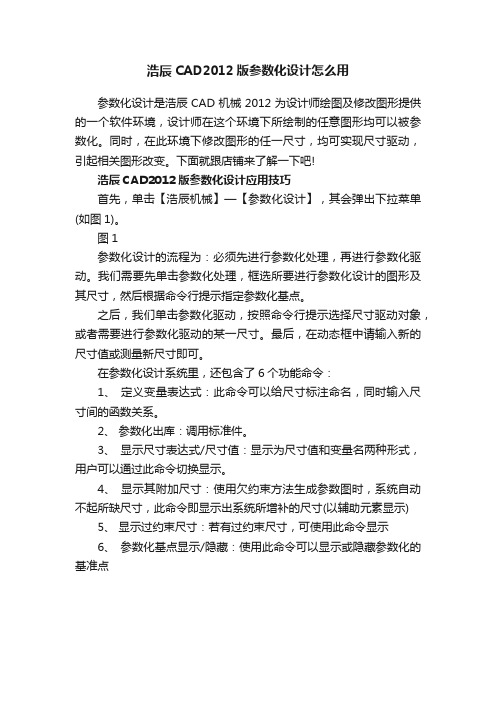
浩辰CAD2012版参数化设计怎么用
参数化设计是浩辰CAD机械2012为设计师绘图及修改图形提供的一个软件环境,设计师在这个环境下所绘制的任意图形均可以被参数化。
同时,在此环境下修改图形的任一尺寸,均可实现尺寸驱动,引起相关图形改变。
下面就跟店铺来了解一下吧!
浩辰CAD2012版参数化设计应用技巧
首先,单击【浩辰机械】—【参数化设计】,其会弹出下拉菜单(如图1)。
图1
参数化设计的流程为:必须先进行参数化处理,再进行参数化驱动。
我们需要先单击参数化处理,框选所要进行参数化设计的图形及其尺寸,然后根据命令行提示指定参数化基点。
之后,我们单击参数化驱动,按照命令行提示选择尺寸驱动对象,或者需要进行参数化驱动的某一尺寸。
最后,在动态框中请输入新的尺寸值或测量新尺寸即可。
在参数化设计系统里,还包含了6个功能命令:
1、定义变量表达式:此命令可以给尺寸标注命名,同时输入尺寸间的函数关系。
2、参数化出库:调用标准件。
3、显示尺寸表达式/尺寸值:显示为尺寸值和变量名两种形式,用户可以通过此命令切换显示。
4、显示其附加尺寸:使用欠约束方法生成参数图时,系统自动不起所缺尺寸,此命令即显示出系统所增补的尺寸(以辅助元素显示)
5、显示过约束尺寸:若有过约束尺寸,可使用此命令显示
6、参数化基点显示/隐藏:使用此命令可以显示或隐藏参数化的基准点。
浩辰CAD机械最热门的6个操作

浩辰CAD机械最热门的6个操作浩辰CAD机械软件的系统非常强大,功能应用丰富多样,但用户最常用到的小知识有哪些呢?经过浩辰CAD软件下载平台的统计,总共汇总出了6个知识要点,下面我们就跟大家一起来分享。
浩辰CAD机械版的6个常用操作1.如何修改尺寸标注的关联性?用户选择需要修改的尺寸标注,执行dimassoc命令就可以修改为关联,而选择需要修改的尺寸标注,执行dimassoc命令就可以改为不关联:。
2.由*.T转化为*.dwg后,汉字如何更改长宽比?用户可以在特性里改对正和方向就完成了。
3.面域、块、实体是什么概念?面域是用闭合的外形或环创建的二维区域;块是可组合起来形成单个对象(或称为块定义)的对象集合(一张图在另一张图中一般可作为块);实体有两个概念,其一是构成图形的有形的基本元素,其二是指三维物体.对于三维实体,可以使用"布尔运算"使之联合,对于广义的实体,可以使用"块"或"组(group)"进行"联"。
4.什么是DXF文件格式?为了克服DWG不可交换,浩辰机械CAD提供了DXF类型文件,其内部为ASCII码,这样不同类型的计算机可通过交换DXF文件来达到交换图形的目的,由于DXF文件可读性好,用户可方便地对它进行修改,编程,达到从外部图形进行编辑,修改的目的。
DXF-Drawing Exchange File是一种ASCII文本文件,它包含对应的DWG文件的全部信息,不是ASCII码形式,可读性差,但用它形成图形速度快。
不同类型的计算机(如PC及其兼容机与SUN工作站具体不同的CPU用总线)哪怕是用同一版本的文件,其DWG文件也是不可交换的。
5.底版本的浩辰机械CAD怎样打开高版本的图?转换一下,可以用转换软件;或叫发给你的人存为低版本的格式再打开。
6.如何使图形只能看而不能修改?用户在图档工具中图纸放修改功能,点击该功能软件会自动提示下面图框来提醒设计师在使用前先把文件进行备份,防止文件使用图纸防修改后不能再对图纸进行编辑修改。
浩辰机械软件辅助功能的使用新版.doc

浩辰机械软件辅助功能的使用
摘要:
在我们工作生活中,经常需要统计计算图形的属性,例如计算面积,统计周长,并且根据数据的选择,灵活的将对象属显现出来,还有怎么将自己软件中的数据,文字和其它导出软件之外?在这里就不得不介绍一下浩辰机械的辅助功能:计算面积功能,以下就是这该辅助功能的简介。
正文:
在我们工作生活中,经常需要统计计算图形的属性,例如计算面积,统计周长,并且根据数据的选择,灵活的将对象属显现出来,还有怎么将自己软件中的数据,文字和其它导出软件之外?在这里就不得不介绍一下浩辰机械的辅助功能:计算面积功能,以下就是这该辅助功能的简介。
1、首先在机械软件的右侧,我们找到辅助工具,在里面软件是提供了多种多样的使用,我们只要找到计算面积这项就可以了。
然后,我们可以选择绘图区域中需要统计的对象,例如我在软件中有一个圆和矩形,只要将鼠标在该对象内部点选一下,就可以完成对象统计工作,在新生成的界面中,有以下内容。
2、图形的面积和周长,并且默认了对象的材料和密度,这样的话,设计师可以和容易的查询到对象信息,当我们需要对所选对象添加,或者删除对象时,在软件下方有一排对应操作的功能,同样会将新增内容动态显示在界面中。
3、不仅如此,在计算面积,周长和质量的前提下,软件还提供了自定义输入面积,厚度的功能,在输入数据之后,软件自定计算出相应数据,完成质量的计算,具体如图所示。
总之,除了对图形进行面积,周长,质量的统计和计算外,浩辰辅助工具下还提供了例如提取表格数据,图层转换,批量dwg图纸查看,工程计算器等,欢迎大家多来认识和使用!
----分割-----。
- 1、下载文档前请自行甄别文档内容的完整性,平台不提供额外的编辑、内容补充、找答案等附加服务。
- 2、"仅部分预览"的文档,不可在线预览部分如存在完整性等问题,可反馈申请退款(可完整预览的文档不适用该条件!)。
- 3、如文档侵犯您的权益,请联系客服反馈,我们会尽快为您处理(人工客服工作时间:9:00-18:30)。
浩辰教程机械2012之五十七:尺寸功能应用
尺寸标注可以说是图纸的语言,有了尺寸,我们才可以更具体的了解零件的大小和属性。
在今天的CAD教程中,我们就介绍一下如何快速方便的使用尺寸功能(使用软件为浩辰CAD机械2012,大家可以点击浩辰CAD官网下载)。
一、智能标注
该功能最大的优势在于,我们可以根据图形的样式、分类给它进行对应的标注,而且在同一个对象中,可以选择不同样式的标注(如图1)。
图1
当完成尺寸标注后,我们可以通过双击尺寸,直接完成对尺寸公差、样式、精度,甚至附述的选择(如图2)。
图2
二、对齐标注
有些时候,我们会发现多个尺寸不在同一水平线上,如果一个个的删除再重新标注将耗
费很多时间。
浩辰CAD机械软件为此提供了尺寸对齐的功能,在我们使用此功能时,会提示我们选择一个基准尺寸。
我们按要求选择需要对齐的尺寸后,就可以将尺寸统一起来(如图3)。
图3
三、尺寸合并
这个功能的操作就是将分开的尺寸进行重新合并,不需要将原来的尺寸进行删除操作。
要使用此功能,我们可以按照提示选择基准尺寸和对象,按要求完成后,就可将所选对象合并(如图4)。
图4
浩辰CAD机械2012下载地址:/cad_56_80.html。
